电脑麦克风启用但无声音的解决方法(如何调试电脑麦克风)
- 数码知识
- 2024-09-02
- 24
电脑麦克风是进行音频输入的重要设备,但有时我们会发现,虽然已经启用了麦克风,却无法听到声音。这时,我们需要对电脑进行一些设置和调试,以使麦克风能够正常工作。本文将介绍一些常见的解决方法,帮助你解决电脑麦克风启用了但无声音的问题。
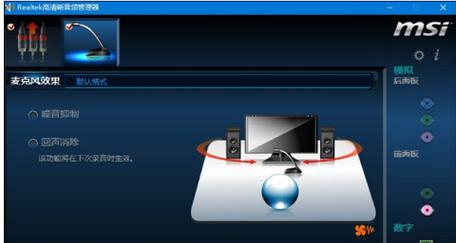
1.确认麦克风连接:检查麦克风是否正确连接到电脑的麦克风插口,并确保插头插入牢固。
2.检查音频设备设置:打开“控制面板”或“设置”菜单,进入“声音”或“音频设备”选项,检查麦克风是否被默认禁用或设置为静音。
3.调整麦克风音量:进入音频设备设置界面,找到麦克风选项,确保麦克风音量调整为适当的级别。
4.检查麦克风驱动程序:在“设备管理器”中找到音频设备,右键点击麦克风并选择“更新驱动程序”,确保驱动程序是最新版本。
5.禁用其他录音设备:如果电脑上有多个录音设备,如耳机麦克风或外部麦克风,尝试禁用其他设备,以避免冲突。
6.检查应用程序设置:某些应用程序(如通话软件)可能具有独立的音频设置,请确保麦克风在应用程序中已经启用并设置为默认设备。
7.重启电脑和音频服务:有时,重启电脑和音频服务可以解决麦克风无声音的问题,尝试重启来排除可能的故障。
8.清洁麦克风:使用软布或纸巾轻轻擦拭麦克风的外部,清除灰尘或污垢可能会影响声音质量。
9.检查操作系统更新:确保你的操作系统已经安装了最新的更新补丁和驱动程序,以修复任何已知的麦克风问题。
10.执行麦克风测试:在音频设备设置界面中,找到麦克风测试选项,尝试录制一段声音并播放,以确保麦克风本身没有损坏。
11.重装麦克风驱动程序:如果麦克风仍然无法正常工作,尝试卸载并重新安装麦克风驱动程序,以解决可能的软件冲突或损坏问题。
12.检查硬件故障:如果以上方法都无效,可能是麦克风本身出现故障,考虑更换或修复麦克风硬件。
13.咨询专业技术支持:如果你对电脑麦克风问题无法解决,可以寻求专业技术支持的帮助,他们会提供更详细的解决方案。
14.测试其他设备:连接麦克风到其他设备上,如手机或平板电脑,以确认是否只是与电脑相关的问题。
15.寻求在线社区帮助:在互联网上有许多技术论坛和社区,你可以提问并分享你的问题,或者寻找其他用户的经验和建议。
当电脑麦克风启用了但无声音时,我们可以通过检查麦克风连接、调整设置、更新驱动程序等方法来解决问题。如果仍然无法解决,可以尝试清洁麦克风、重启电脑和音频服务,或者咨询专业技术支持。最重要的是,要耐心尝试不同的解决方法,以找到最适合你的情况的解决方案。
解决电脑麦克风启用但无声音的问题
在使用电脑进行语音通话或录制音频时,如果发现麦克风已经启用但却没有声音输出,这可能会给我们的工作和生活带来很大的困扰。本文将为您提供一些常见的排查和修复方法,以帮助您解决这一问题。
检查麦克风连接是否正确
检查麦克风是否正确连接到电脑的麦克风插孔。确保插头与插孔紧密连接,并没有松动或断开。
调整麦克风音量设置
在电脑的系统设置中,找到音频设备选项,调整麦克风的音量设置。确保麦克风音量适中,既不会导致声音过小,也不会导致噪音扩大。
检查麦克风是否被静音
在系统设置中,确认麦克风是否被静音。如果麦克风图标上有一个红色的叉号或者显示为静音状态,点击取消静音以启用麦克风声音输出。
更换麦克风线缆
有时候,麦克风线缆可能损坏或老化,导致没有声音输出。可以尝试更换线缆,并再次测试麦克风是否正常工作。
升级或重新安装声卡驱动程序
如果以上方法都没有解决问题,可能是由于声卡驱动程序过时或损坏导致的。可以尝试升级或重新安装声卡驱动程序来修复问题。
检查系统录音设置
在系统录音设置中,确保麦克风已经被选为默认录音设备,并且录音级别适中。如果不是默认设备,右键点击麦克风,选择“设为默认设备”。
禁用其他录音设备
如果电脑上同时连接了多个录音设备(如内置麦克风和外接麦克风),可以尝试禁用其他设备,以确保麦克风可以正常工作。
检查软件设置
有些软件或应用程序会有自己的音频设置,如Skype、Zoom等。请检查这些软件中的音频设置,确保麦克风被正确选择并启用。
清除麦克风附近的障碍物
有时候,麦克风周围的障碍物可能会阻碍声音的传播。请清除麦克风附近的任何物体,以确保声音可以正常传输。
检查电脑硬件故障
如果以上方法都没有解决问题,可能是由于电脑硬件故障引起的。可以尝试将麦克风连接到其他电脑上进行测试,以确定是否是硬件故障。
联系技术支持
如果无法解决问题,可以联系麦克风制造商或电脑技术支持寻求帮助。他们可以提供更专业的指导和解决方案。
检查操作系统更新
在某些情况下,操作系统的更新可能会影响到声音设备的正常工作。请确保您的操作系统是最新版本,并检查是否有可用的声卡驱动程序更新。
重新安装应用程序
如果只有特定的应用程序没有声音输出,可以尝试重新安装该应用程序,以修复潜在的软件故障。
重启电脑
有时候,简单地重新启动电脑就可以解决一些临时性的问题。尝试重启电脑并再次测试麦克风是否正常工作。
通过以上排查和修复方法,您应该能够解决电脑麦克风启用但无声音的问题。如果问题仍然存在,请寻求专业技术支持。记住,耐心和细心是解决问题的关键。
版权声明:本文内容由互联网用户自发贡献,该文观点仅代表作者本人。本站仅提供信息存储空间服务,不拥有所有权,不承担相关法律责任。如发现本站有涉嫌抄袭侵权/违法违规的内容, 请发送邮件至 3561739510@qq.com 举报,一经查实,本站将立刻删除。